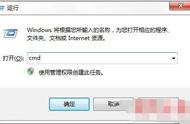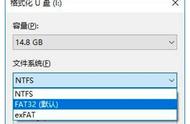自定义表格样式
六、单元格样式:
1、套用单元格样式:
套用“单元格样式”是将Excel提供的单元格样式直接运用到选中的单元格中。
选中要套用单元格样式的单元格区域,在【开始】选项卡下的“样式”组中,单击【单元格样式】下拉按钮,展开内置单元格样式方案下拉菜单,单击某一种方案即可应用到选中的单元格或单元格区域中。
如果希望修改某个内置的样式,可以在该样式名称上单击鼠标右键,在弹出的快捷菜单中单击【修改】命令。在打开的“样式”对话框中,根据需要对相应样式的属性进行修改,单击【确定】按钮即可。

套用单元格样式
2、新建单元格样式:
如果需要按照特定的格式来修饰表格,可以新建单元格的样式,使用时直接套用即可。
在【开始】选项卡下的“样式”组中,单击【单元格样式】下拉按钮,展开内置单元格样式方案下拉菜单,选择“新建单元格样式”,弹出“样式”对话框。
在“样式名”框中输入样式名,然后单击【格式】按钮,打开“设置单元格格式”对话框。
在“字体”选项卡中,设置单元格样式的字体格式,完成后点击【确定】。
返回“样式”对话框中,在“包括样式(例子)”栏下可以看到设置的单元格样式,单击【确定】按钮,完成新建。
当需要使用该样式时,在“单元格样式”下拉菜单的“自定义”下即可看到所自定义的样式,单击即可应用到表格中。

新建单元格样式
七、使用主题:
在Excel还可以使用“主题”来格式化工作表。主题由一组格式选项组合,包括主题颜色、主题字体(包括标题字体和正文字体)和主题效果(包括线条和填充效果)。
一旦选定某一主题,有关颜色的设置,如颜色面板、套用表格格式、单元格样式等中的颜色均使用这一主题的颜色系列。
在【页面布局】选项卡“主题”命令组中,单击【主题】命令,在展开的下拉列表库中,选择一种主题。
还可以单击【颜色】、【字体】、【效果】下拉按钮, 在下拉列表中,按自己的喜好对颜色、字体、效果等进行设置。

主题应用
八、工作表背景:
在【页面布局】选项卡“主题”命令组中,单击【背景】命令,选择自己喜欢的图片作为工作表背景,增强工作表的视觉效果。